《Blender制作蜂巢网格》是一篇关于Blender的学习教程,通过简单几步就能实现教程中的效果图效果,当然只学习这一点,并不能完全掌握Blender技巧;你可以通过此加强网格工具,制作,蜂巢等多维度案例或实操来进行更多的学习;此教程是由吉吉在2021-10-11发布的,目前为止更获得了 0 个赞;如果你觉得这个能帮助到你,能提升你Blender技巧;请给他一个赞吧。
Blender制作蜂巢网格的方法分享给大家,轻松教会你如何使用这款软件制作出网格图形,具体详细教程如下所示。首先打开blender软件,新建一个圆柱体。将“Add Cylinder”里Vertices的值设为“6”,就会得到一个六棱柱。
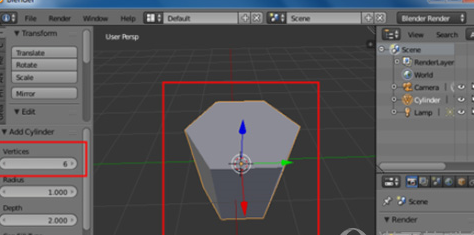
紧接着在编辑模式里,把多余的六棱柱面去掉,只留下底部的正六边形。 按住“shift+alt+ctrl+c”找到并点击“Geomentry to origin”,原点回到物体中心。
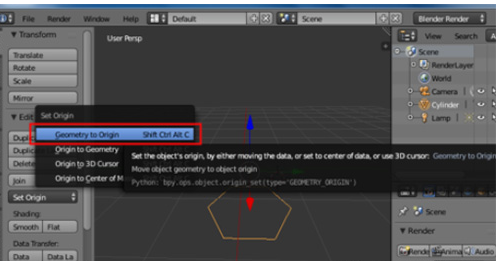
然后添加“Array”修改器。count的值设为6,relative offset的值设为1(根据自己的六边形来确定xyz)。 再添加第二个array,count同样设置“6”,Relative Offset设置Y为“1.5”。
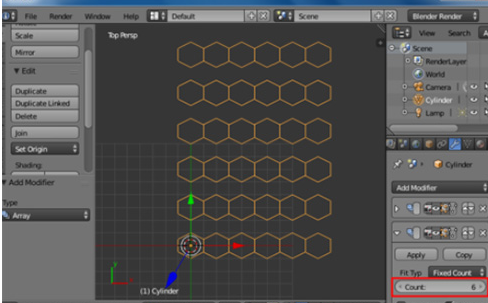
添加第三个array,count的值改为“2”,Relative Offset分别设置X与Y的数值,自己调整到合适的蜂巢效果。 然后将三个array从上到下开始进行“apply”应用,三个array全部应用修改。
最后回到我们的编辑模式里,点击“Remove Double”删除重复的顶点,删除不了能设置更大的阈值进行操作。
以上就是简单易上手的Blender蜂巢网格制作教程,想要了解更多关于Blender软件的使用教程和方法技巧,欢迎继续关注北极熊素材库,精彩教学内容不容错过。
赠人玫瑰,手有余香
< 上一篇 Blender界面基础设置
> 下一篇 Blender插入面的详细步骤
2022-06-07 09:06
2022-02-22 14:32

首席设计师

高级视觉设计师

高级插画设计师






输入的验证码不正确
评论区
暂无评论